Como configurar um blog do Blogger
Um blog é uma plataforma baseada na web com entradas organizadas em ordem cronológica inversa e permitindo a interação do leitor por meio de seções de comentários acessíveis ao público. Os usuários podem responder ao conteúdo do blog enviando seus próprios comentários, transformando-o de um diário pessoal individual em um fórum comunitário para discussão e troca de ideias. Embora inicialmente concebidos como repositórios digitais para reflexões pessoais, os blogs modernos são versáteis e servem a vários propósitos além dessa intenção original.
O Blogger representa uma plataforma excepcional para indivíduos que desejam embarcar em suas jornadas no amplo domínio dos blogs. Conhecido por sua facilidade de uso e funcionalidade perfeita, ele serve como um ponto de partida ideal para quem procura estabelecer uma posição neste cenário digital. Para começar sua viagem pelo mundo dos blogs usando o Blogger, siga estas etapas simples.
Configure o nome e URL do blog
Para iniciar um novo blog , você precisará de uma conta do Google para fazer login no Blogger. Se você ainda não tem essa conta, clique em Para mim nesta página de ajuda do Google para configurar uma. Em seguida, você pode entrar no Blogger e configurar um novo título de blog e URL da seguinte forma:
⭐ Abra a página inicial do Blogger em seu navegador.
⭐Clique no botão Criar seu blog.
Digite o e-mail associado à sua conta do Google e clique em “Avançar” para prosseguir.
Digite sua senha e clique em “Avançar” para prosseguir com o login.
Clique no botão “Menu principal” localizado na interface amigável de sua conta do Blogger para acessar uma variedade de opções e recursos desenvolvidos para aprimorar sua experiência de blog.
⭐ Selecione a opção Criar blog. 
Digite um título para o seu blog da Web e prossiga para a próxima etapa
⭐ Insira um nome de domínio para o URL do seu blog (endereço da web). Idealmente, o nome de domínio seria o nome do seu blog, mas se já estiver em uso , insira algo semelhante ao título do seu blog ou que reflita o assunto. 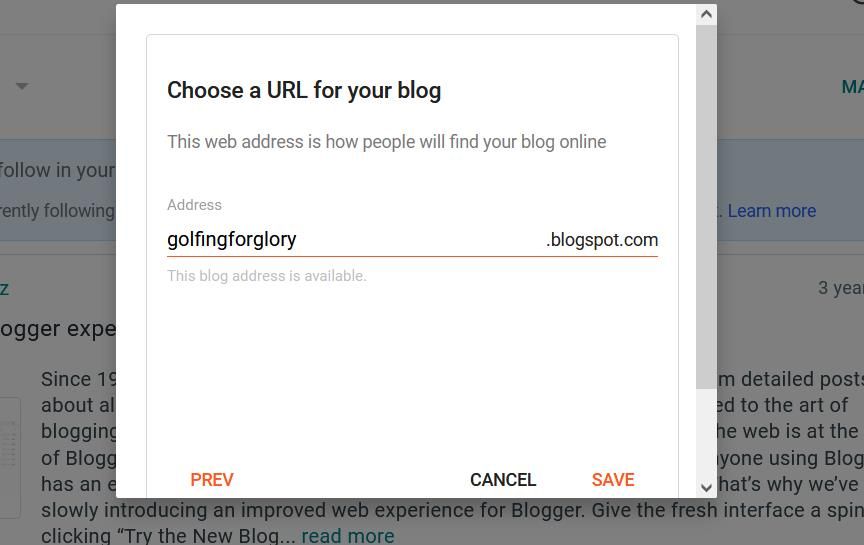
Clique em “Salvar” e selecione “Concluir” para concluir o processo de registro do seu blog salvando o URL fornecido.
Parabéns! Seu blog foi lançado com sucesso e está acessível por meio de seu endereço da web exclusivo. Basta digitar o endereço na barra de URL do seu navegador de Internet preferido para acessar sua nova página de blog, embora atualmente vazia. No momento, os únicos elementos visíveis em sua tela em branco são o título do seu blog e uma mensagem informativa indicando que não há conteúdo disponível no momento.
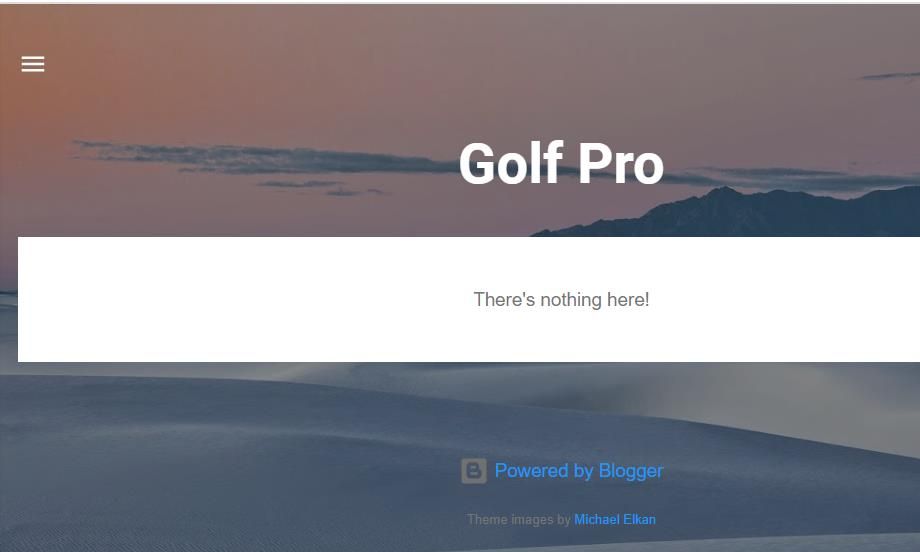
Escolha e Personalize o Tema
Você tem a opção de personalizar seu blog recém-criado selecionando um tema alternativo de uma variedade de opções prontamente acessíveis ao clicar em"Tema"situado no lado esquerdo da interface do usuário da plataforma do Blogger. Uma vez escolhido, basta aplicar o tema desejado clicando em “Aplicar.
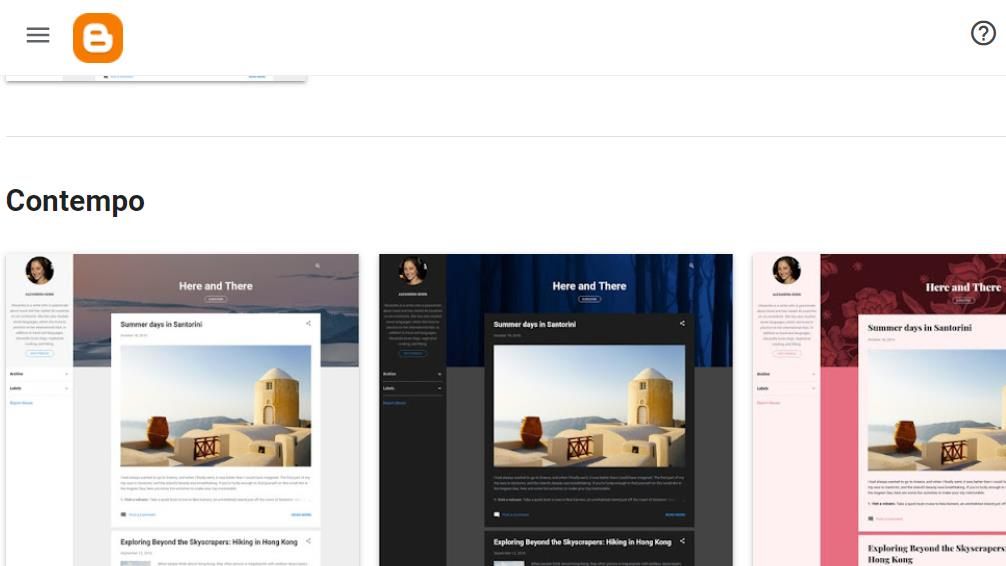
Ajustar seu tema preferido em nossa plataforma é tão simples quanto clicar na opção “Personalizar” localizada na interface do tema. Esta ação fornecerá a você uma variedade de configurações personalizadas que permitem ajustar seu blog de acordo com seus gostos e requisitos específicos.
Alternativamente, pode-se modificar o pano de fundo do site navegando até o campo “Imagem de fundo”, optando por um design de tela alternativo e posteriormente confirmando com “Concluído”. Alternativamente, eles podem optar por fazer upload de uma imagem de seu computador pessoal clicando em “Carregar imagem”, seguido de “Selecionar imagem”.
Para personalizar a tipografia do seu blog, navegue até a opção “Avançado”. A partir daí, você pode escolher uma fonte padrão para o seu site selecionando no menu suspenso"Padrão". Além disso, você tem a flexibilidade de aplicar formatação como negrito e itálico utilizando as respectivas caixas de seleção localizadas abaixo da seleção de fonte. Se desejar, você também pode alterar o tamanho do texto inserindo um valor de pixel distinto na caixa de texto fornecida. Por fim, para determinar a tonalidade do texto apresentado no conteúdo do seu blog, sinta-se à vontade para clicar no ícone de amostra colorida para navegar pelas várias seleções de cores.
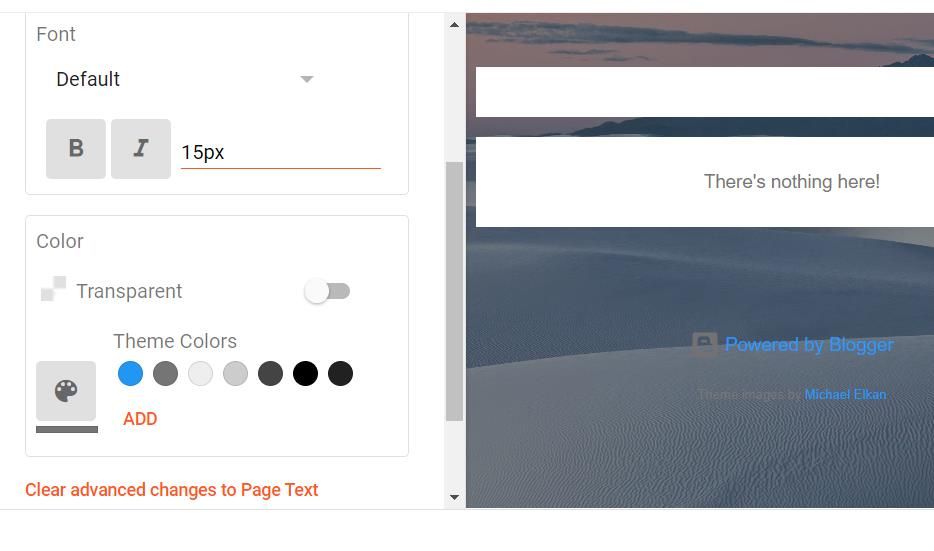
Depois de publicar o conteúdo em seu blog, você pode modificar sua aparência ajustando as opções de personalização do tema. Basta clicar em “Layout” nessas configurações para acessar uma variedade de opções alternativas para configurar o corpo e os rodapés do seu site.
Adicionar uma descrição do blog
De fato, incorporar uma visão geral na forma de um resumo sucinto serve como um componente essencial para qualquer blog, posicionado logo abaixo do título. O processo de adicionar essa descrição é obtido por meio da utilização de linguagem de marcação apropriada, que comunica efetivamente o objetivo e o foco do conteúdo do blog.
⭐Clique em Configurações na barra lateral esquerda do Blogger.
⭐Em seguida, clique na caixa Descrição.
⭐ Insira uma breve introdução ao seu blog com no máximo 500 caracteres. 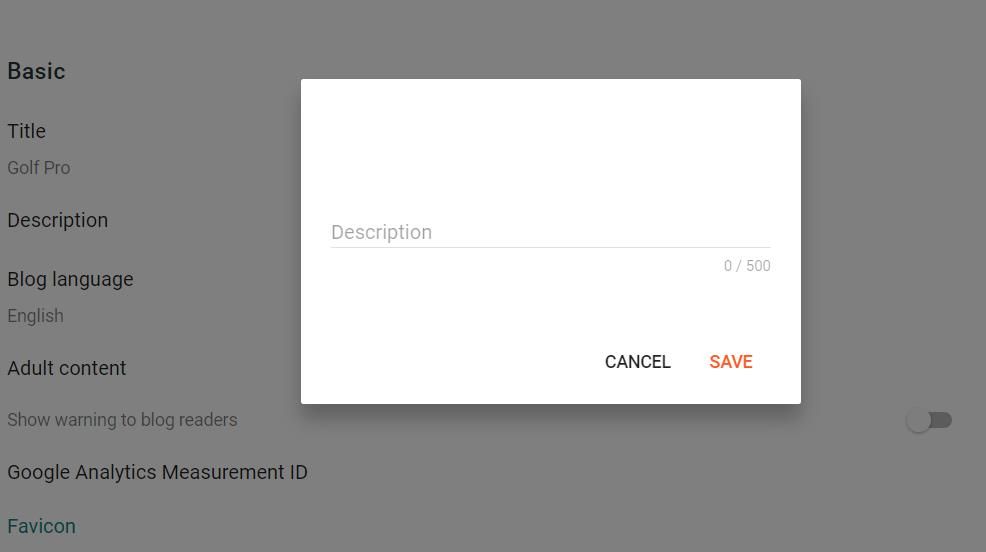
Salve e adicione a descrição fornecida ao seu blog clicando em"Salvar"para incorporá-la ao seu conteúdo.
Além de revisar as configurações padrão na guia Geral, é recomendável explorar mais navegando até a guia Configurações localizada na parte inferior da página. Ao fazer isso, pode-se descobrir configurações adicionais que atendem a preferências específicas. A título de ilustração, alterações na URL do blog podem ser feitas selecionando o recurso “Endereço do blog”. Além disso, ativar a função “Ativar descrição da pesquisa” permite que os usuários insiram um resumo da pesquisa que aparecerá no conteúdo compartilhado. Além disso, vários ajustes referentes a postagem, comentário, feed do site e parâmetros de indexação também podem ser executados nesta seção.
Adicionar uma nova postagem no blog
Para criar uma nova entrada em seu blog, clique no ícone “+” rotulado como “Nova postagem”. Isso solicitará que você forneça um título para sua postagem no campo “Título” designado. Depois de inserir o título, insira o corpo de sua postagem na área do editor de texto situada diretamente abaixo das seleções de formatação.
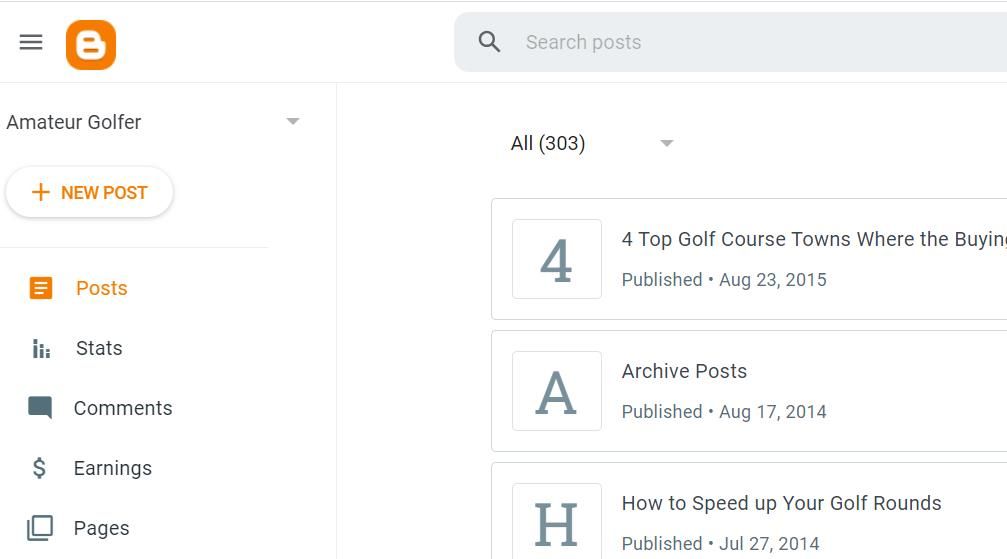
O editor de texto do blogueiro apresenta um utilitário de símbolo eficiente que permite aos usuários incorporar vários caracteres especiais e emoticons em seus artigos. Para integrar um personagem ou emoticon específico, basta clicar em qualquer lugar dentro do conteúdo e, em seguida, selecionar a opção “Inserir caractere especial” no menu de opções a seguir. Em seguida, navegue até a seleção “Símbolo” no lado esquerdo da tela ou utilize a lista suspensa à direita para explorar as subcategorias disponíveis, selecionando finalmente um personagem exclusivo para incluir na composição. Além disso, os usuários podem inserir uma consulta de pesquisa se estiverem procurando um caractere ou emoticon específico.
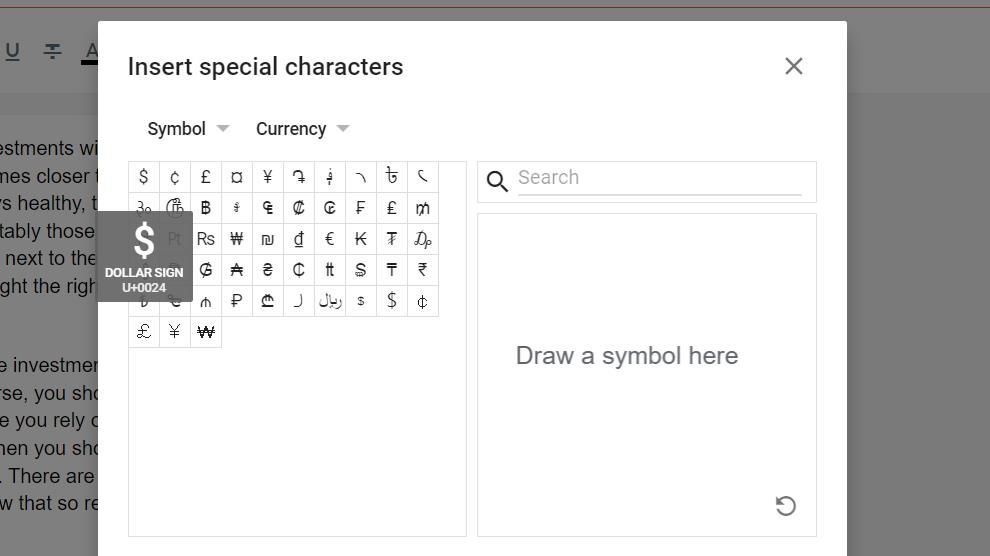
O editor de postagem oferece uma variedade de alternativas de formatação, permitindo que você modifique a aparência do seu conteúdo por vários meios. Para aplicar formatação como negrito, itálico, sublinhado ou cores de texto e fundos diferentes, basta clicar e arrastar o cursor sobre o texto desejado e escolher entre as opções disponíveis na barra de ferramentas que aparece. Além disso, você pode alterar o tamanho da fonte usando o botão dedicado localizado na mesma barra de ferramentas. Para opções de tipografia mais personalizadas, selecione o recurso Tipo de fonte e examine a lista de fontes disponíveis para encontrar uma que melhor atenda às suas necessidades.
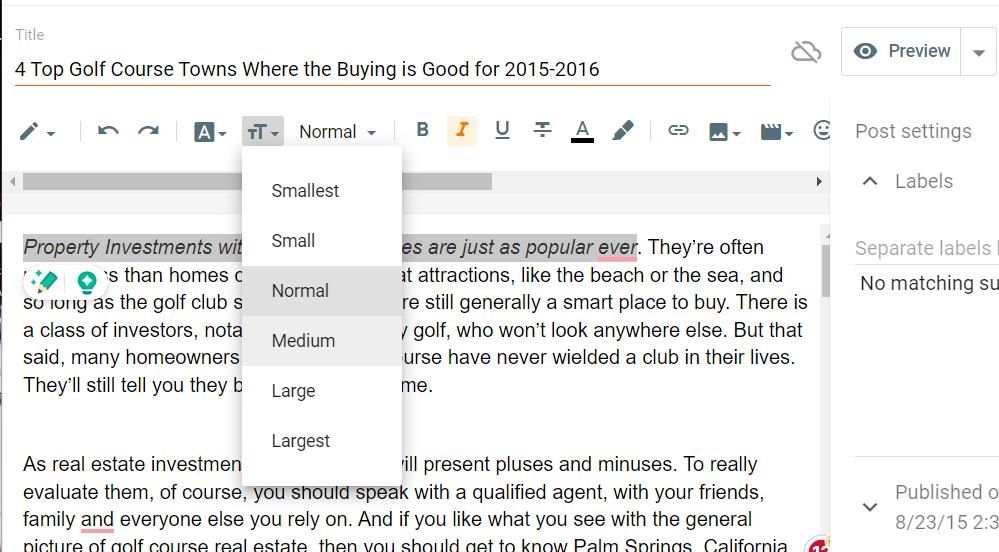
A incorporação de elementos gráficos em seu conteúdo pode melhorar significativamente seu apelo e impacto visual. Para incorporar uma imagem, utilize o recurso “Inserir imagem” localizado na barra de ferramentas de formatação. A partir daí, você pode escolher entre duas opções-“Carregar do computador”, que permite a seleção de um arquivo existente armazenado localmente, ou “Por URL”, permitindo a adição de imagens inserindo o endereço da web correspondente.
Ao adicionar uma imagem por meio de seu URL, pode-se obter o endereço da imagem da página da Web clicando nela e selecionando a opção de cópia apropriada em seu navegador. Posteriormente, devem pressionar a tecla Control juntamente com a tecla “+” seguida da tecla “V” para inserir a URL copiada no campo designado. Por fim, clicar no botão “Selecionar” concluirá o processo.

Depois de adicionar uma imagem, você pode realocá-la clicando na imagem e arrastando-a para outro local usando o botão esquerdo do mouse. Para ajustar as dimensões da imagem, basta clicar em “Tamanho da imagem” e selecionar uma das opções de redimensionamento disponíveis. Além disso, se desejar incluir um breve texto descritivo abaixo da imagem, clique no botão “Alternar legenda” para ativar esse recurso.
É importante estar ciente do fato de que certas imagens acessíveis online são protegidas por leis de direitos autorais. Algumas plataformas altamente recomendadas para a aquisição de imagens isentas de royalties incluem Unsplash, Pixels e Pixabay, cada uma com extensas coleções de imagens que podem ser facilmente baixadas sem problemas de violação.
Após a conclusão de sua postagem, visualize sua aparência clicando em"Visualizar". Se tudo estiver conforme o esperado, prossiga com a publicação do conteúdo selecionando “Publicar” ou “Confirmar”, após o que você pode optar por agendar a liberação da postagem em uma data posterior usando a opção “Publicado em > Definir data e hora” e selecionando uma data e hora específicas para o post a ser publicado.
Adicionar gadgets ao seu blog
O Blogger fornece uma variedade de gadgets que podem ser adicionados à barra lateral ou ao rodapé do blog. Isso inclui opções como uma barra de pesquisa de blog, um arquivo, recursos de tradução de idiomas, exibição de imagens, coleção de hiperlinks, funcionalidade de mensagens de texto, feeds de conteúdo, formulários de contato e ferramentas de gerenciamento de assinaturas. Para incorporar esses recursos em seu site baseado no Blogger, basta navegar até a página de configurações designada e seguir as instruções fornecidas para adicionar os gadgets desejados.
Clique na guia"Layout"localizada na barra lateral do Blogger para acessar e modificar as opções de layout do seu blog.
⭐ Em seguida, clique na caixa \+Adicionar um gadget no editor de layout. 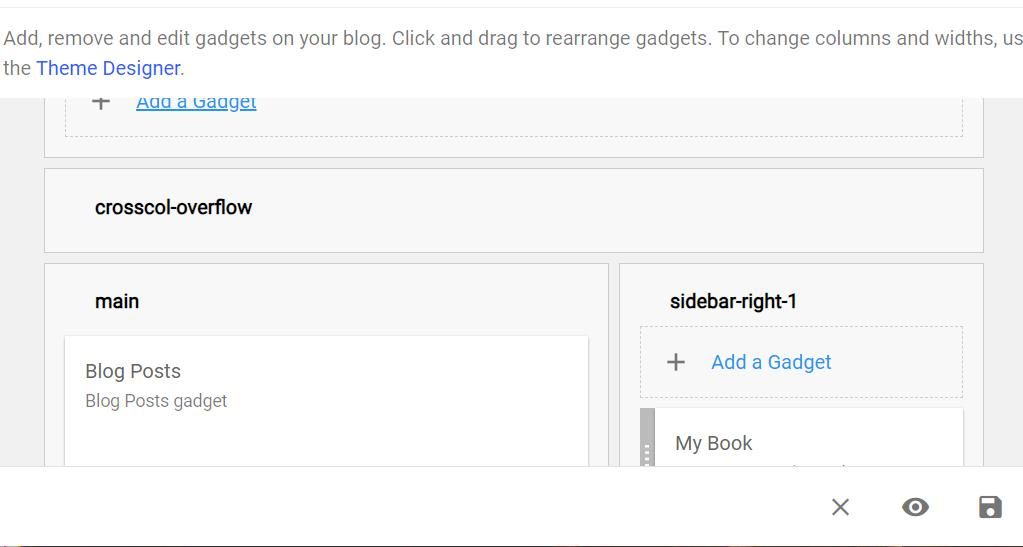
⭐ Escolha um gadget para adicionar ao seu blog. 
Pode-se optar por ajustar os parâmetros do dispositivo utilizando as opções fornecidas dentro de suas capacidades.
Selecione a opção “Salvar” para incorporar este gadget em seu blog.
A integração de HTML e JavaScript permite a implementação de funcionalidades adicionais dentro de um blog, através da utilização de código personalizado. No entanto, isso pode ser menos atraente para indivíduos que não possuem proficiência em práticas de codificação.
Como alternativa, pode-se obter código JavaScript ou HTML para gadgets copiando e colando trechos de código relevantes de várias plataformas de tutoriais on-line que oferecem exemplos de código gratuitos. Existem inúmeros recursos na Internet onde esse código pode ser adquirido, incluindo, entre outros:
Ao projetar um blog com recursos de HTML e JavaScript, é importante estar atento às suas limitações em termos de tamanho. Para evitar sobrecarregar o layout do seu site, considere incorporar elementos menores, como apresentações de slides de imagens, contadores de visitantes, relógios ou botões distintos. Além disso, se você tiver dificuldade em ajustar um gadget personalizado perfeitamente na barra lateral do seu blog, sinta-se à vontade para modificar as dimensões editando os atributos de largura e altura em seu código-fonte.
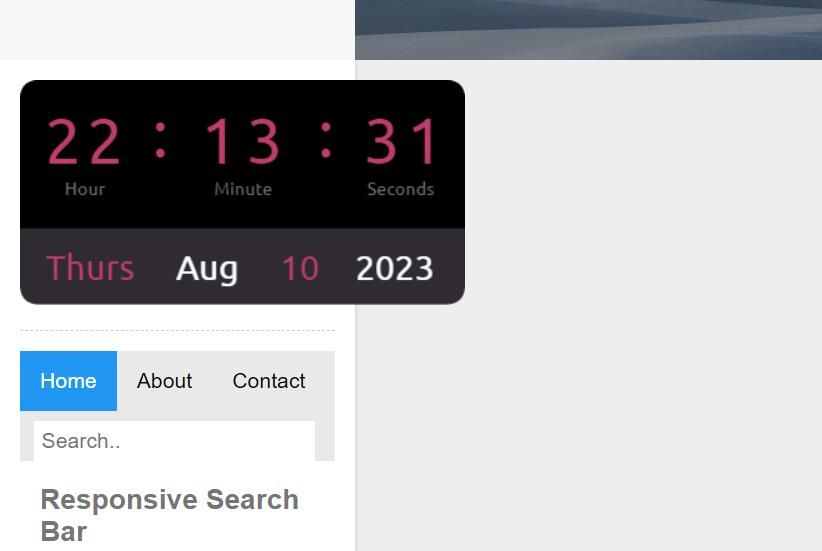
Crie blogs com o Blogger!
Estabelecer uma presença online através da plataforma do Blogger apresenta-se como um processo expedito e simplificado. Ao contrário do estabelecimento de um site completo que exige a aquisição de ferramentas complementares de desenvolvimento de sites, a criação de um blog requer esforço mínimo e conhecimento técnico. Além disso, os blogs servem como um passatempo agradável que também pode gerar retornos financeiros quando se opta por integrar anúncios ou patrocínios em seu conteúdo.